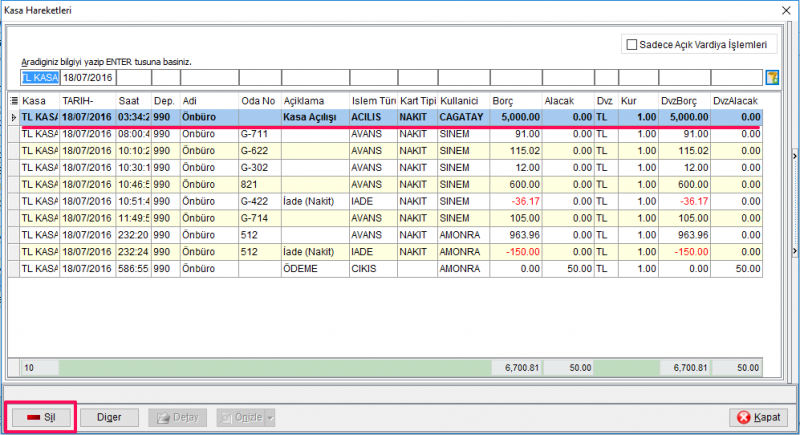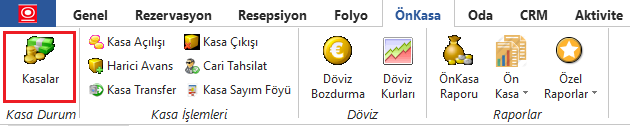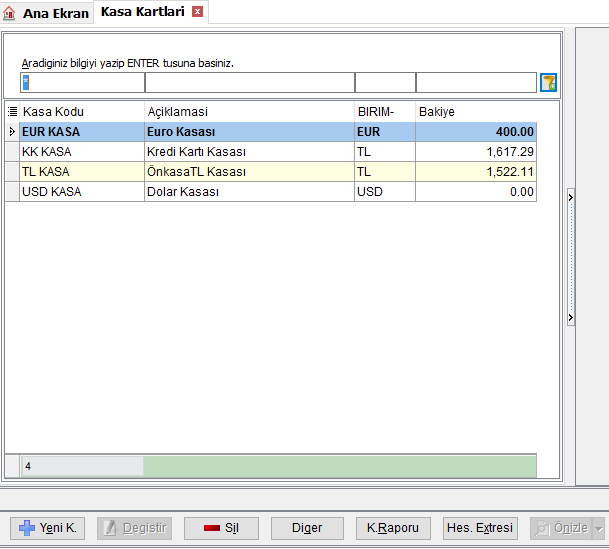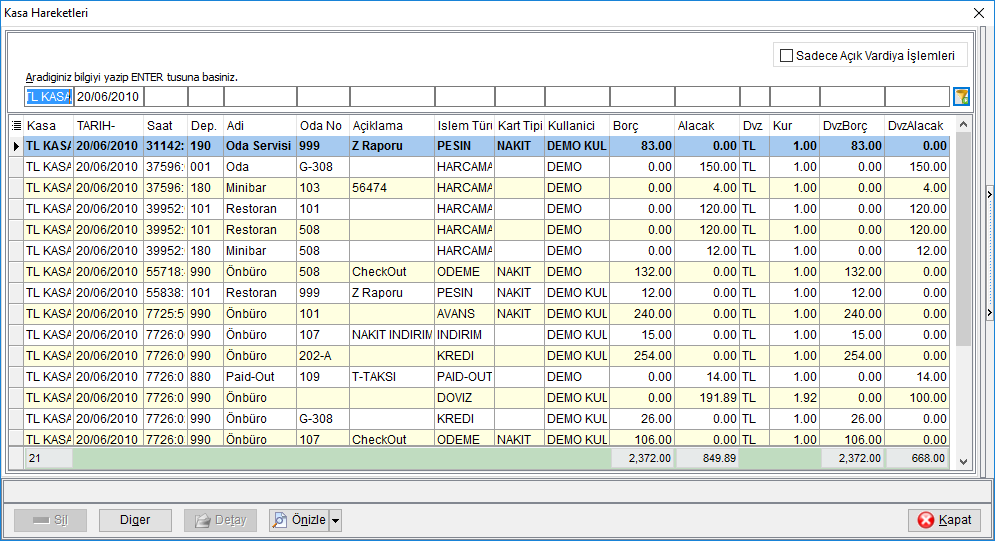"Kasalar" sayfasının sürümleri arasındaki fark
k |
k |
||
| (3 kullanıcıdan 19 ara revizyon gösterilmiyor) | |||
| 1. satır: | 1. satır: | ||
| − | + | == Kasalar == | |
| + | == Kullanım amacı == | ||
| + | Kasa işlemleri ve diğer tüm para alış verişleri '''Ön Kasa''' sekmesinden kontrol edilebilir.'''Önkasa''' sekmesinden '''Kasalar''' seçeneği ile program kurulumu esnasında açılmış kasa kartlarının listesi görüntülenir.<br> | ||
| − | [[Image:35_onkasa_kasalar. | + | == Kullanımı == |
| + | |||
| + | [[Image:35_onkasa_kasalar.PNG|35_Onkasa_Kasalar]] | ||
'''Önkasa''' sekmesinden '''Kasalar''' seçeneği ile program kurulumu esnasında açılmış kasa kartlarının listesi görüntülenir. | '''Önkasa''' sekmesinden '''Kasalar''' seçeneği ile program kurulumu esnasında açılmış kasa kartlarının listesi görüntülenir. | ||
| − | [[Image:35_onkasa_kasakartlari. | + | [[Image:35_onkasa_kasakartlari.PNG|35_Onkasa_KasaKartlari|left]]<br><br><br><br><br><br><br><br><br><br> |
| + | '''Yeni Kayıt''' seçeneği ile yeni bir kasa kartı tanımlanabilir. '''''(*)''''' | ||
| + | |||
| − | |||
Kasada bulunan nakit, döviz ve kredi kartları belgelerini, '''Hes. Extresi''' seçeneği ile o kasanın hareketlerini görerek detaylı kontrol yapılabilir.<br> | Kasada bulunan nakit, döviz ve kredi kartları belgelerini, '''Hes. Extresi''' seçeneği ile o kasanın hareketlerini görerek detaylı kontrol yapılabilir.<br> | ||
| + | <br clear=all> | ||
| + | [[image:Onkasa_Kasahareketleri.PNG|Onkasa_Kasahareketleri|left]]<br><br><br><br><br><br><br><br><br><br> | ||
| + | '''Sadece Açık Vardiya İşlemleri''': Vardiyalı ''(Shift)'' kasa kullanılan işletmelerde sadece açık olan vardiyaların kasa hareketlerini getirir. '''''(**)''''' | ||
| + | <br clear=all> | ||
| + | |||
| + | == Kasa İşlemi Silme Nasıl Yapılır == | ||
| + | |||
| + | === Silme Yetkiniz Yoksa === | ||
| + | |||
| + | Silme yetkisi olmayan kullanıcılarda silme butonu pasif gelecektir. Silme işlemi yapılabilmesi için yetkili bir kullanıcı ile login olunmalıdır. Yetkili kullanıcı ile login olunamıyorsa işletmedeki tam yetkili kullanıcı formunda belirtilmiş kullanıcıların formda belirttikleri mail adreslerinden silme talebini yazılı olarak göndermelerine istinaden silme işlemi yapılabilmektedir. | ||
| + | |||
| + | İşletmede silme/düzeltme konusunda Tam Yetkili Kullanıcı tanımı yapılabilmesi için [https://docs.google.com/document/d/1zKMlM9ccSIyR0--Vt6rFB0hgx69FmKKoANjP3PCRapI/edit Yetkili Kişi Bilgilendirme Formu] 'nu doldurmaları gerekmektedir. Bu formda yalnızca kayıtları iptal ve silme yetkisi de dahil olmak üzere tüm yetkilere sahip olabilecek kişi veya kişilerin belirtilmesi gerekmektedir. Formla beraber işletme sahibinin imza sirkülerinin de taratılıp destek@hotech.com.tr adresine gönderilmesi; formun asıllarının da kargo ile Akdeniz Ünv. Teknokent AR-GE Sitesi No:758/2 Kat:1 Konyaaltı/ANTALYA adresine gönderilmesi gerekmektedir. Böylece işletme sahibinin belirlemiş olduğu kişilerden gelen yazılı taleplere istinaden silme işlemi yapılması sağlanacaktır. | ||
| + | |||
| + | === Silme Yetkiniz Varsa === | ||
| + | |||
| + | Eğer hatalı/yanlış işlemin hangi kasada yapıldığı bilinmiyorsa, öncelikle hatalı/yanlış işlemin tespiti için ÖnKasa> ÖnKasa Raporları> Kasa Hareket Raporu kullanılarak hatalı/yanlış işlemin tespiti yapılır. Sistemde kayıtlı kasalardan herhangi birinde yapılan hatalı/yanlış işlemin silinmesi için aşağıda ki işlemler uygulanır; | ||
| + | |||
| + | # ÖnKasa> [[Kasalar|Kasalar]] tıklanır ve gelen Kasa Kartları listesinde silinecek işlemin kayıtlı olduğu Kasa satırı seçilir. | ||
| + | # Daha sonra pencerenin alt kısmında yer alan "Hes. Extresi" butonu tıklanır.<br />[[Dosya:Kasakartlari.png|800px]]<br /><br /> | ||
| + | # Açılan Kasa Hareketleri penceresinde hatalı olan kayıt/satır tespit edilir. | ||
| + | ## Eğer kayıt/satır işlem tarihi aynı gün ise ilgili kayıt/satır seçildikten sonra pencerenin alt kısmında yer alan "Sil" butonu tıklanarak işlemin silinmesi sağlanır. | ||
| + | ## Eğer kayıt/satır işlem tarihi [[Gün_Kapama_(Night_Audit)|Günkapamadan]] öncesi ise bu durumda kasada doğru balans sağlamak için [[Kasa_eksileme_ters_işlem_nasıl_yapılır%3F|Eksilime]] veya [[Kasa_ters_işlem_nasıl_yapılır%3F|Ters İşlem uygulanır]].<br />[[Dosya:Kasakartlari-KasaHareketleri.png|800px]] | ||
| + | |||
| − | |||
| − | |||
| − | |||
| − | |||
| + | :[[Kasa_Kartları_Tanımı|'''''(*)''''' Kasa Kartlarının tanımı için tıklayınız.]] | ||
| + | :[[Modül_Ayarları#.C3.96nkasa|'''''(**)''''' Vardiyalı kasa kullanımını ayarlamak için tıklayınız.]] | ||
| + | [[Category:Nasıl Yapılır]] | ||
[[Category:Önkasa]] | [[Category:Önkasa]] | ||
15:29, 7 Mayıs 2019 itibarı ile sayfanın şu anki hâli
İçindekiler
Kasalar
Kullanım amacı
Kasa işlemleri ve diğer tüm para alış verişleri Ön Kasa sekmesinden kontrol edilebilir.Önkasa sekmesinden Kasalar seçeneği ile program kurulumu esnasında açılmış kasa kartlarının listesi görüntülenir.
Kullanımı
Önkasa sekmesinden Kasalar seçeneği ile program kurulumu esnasında açılmış kasa kartlarının listesi görüntülenir.
Yeni Kayıt seçeneği ile yeni bir kasa kartı tanımlanabilir. (*)
Kasada bulunan nakit, döviz ve kredi kartları belgelerini, Hes. Extresi seçeneği ile o kasanın hareketlerini görerek detaylı kontrol yapılabilir.
Sadece Açık Vardiya İşlemleri: Vardiyalı (Shift) kasa kullanılan işletmelerde sadece açık olan vardiyaların kasa hareketlerini getirir. (**)
Kasa İşlemi Silme Nasıl Yapılır
Silme Yetkiniz Yoksa
Silme yetkisi olmayan kullanıcılarda silme butonu pasif gelecektir. Silme işlemi yapılabilmesi için yetkili bir kullanıcı ile login olunmalıdır. Yetkili kullanıcı ile login olunamıyorsa işletmedeki tam yetkili kullanıcı formunda belirtilmiş kullanıcıların formda belirttikleri mail adreslerinden silme talebini yazılı olarak göndermelerine istinaden silme işlemi yapılabilmektedir.
İşletmede silme/düzeltme konusunda Tam Yetkili Kullanıcı tanımı yapılabilmesi için Yetkili Kişi Bilgilendirme Formu 'nu doldurmaları gerekmektedir. Bu formda yalnızca kayıtları iptal ve silme yetkisi de dahil olmak üzere tüm yetkilere sahip olabilecek kişi veya kişilerin belirtilmesi gerekmektedir. Formla beraber işletme sahibinin imza sirkülerinin de taratılıp destek@hotech.com.tr adresine gönderilmesi; formun asıllarının da kargo ile Akdeniz Ünv. Teknokent AR-GE Sitesi No:758/2 Kat:1 Konyaaltı/ANTALYA adresine gönderilmesi gerekmektedir. Böylece işletme sahibinin belirlemiş olduğu kişilerden gelen yazılı taleplere istinaden silme işlemi yapılması sağlanacaktır.
Silme Yetkiniz Varsa
Eğer hatalı/yanlış işlemin hangi kasada yapıldığı bilinmiyorsa, öncelikle hatalı/yanlış işlemin tespiti için ÖnKasa> ÖnKasa Raporları> Kasa Hareket Raporu kullanılarak hatalı/yanlış işlemin tespiti yapılır. Sistemde kayıtlı kasalardan herhangi birinde yapılan hatalı/yanlış işlemin silinmesi için aşağıda ki işlemler uygulanır;
- ÖnKasa> Kasalar tıklanır ve gelen Kasa Kartları listesinde silinecek işlemin kayıtlı olduğu Kasa satırı seçilir.
- Daha sonra pencerenin alt kısmında yer alan "Hes. Extresi" butonu tıklanır.
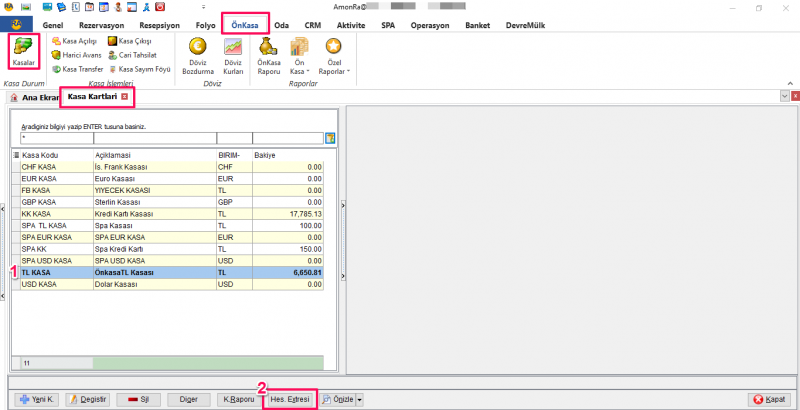
- Açılan Kasa Hareketleri penceresinde hatalı olan kayıt/satır tespit edilir.
- Eğer kayıt/satır işlem tarihi aynı gün ise ilgili kayıt/satır seçildikten sonra pencerenin alt kısmında yer alan "Sil" butonu tıklanarak işlemin silinmesi sağlanır.
- Eğer kayıt/satır işlem tarihi Günkapamadan öncesi ise bu durumda kasada doğru balans sağlamak için Eksilime veya Ters İşlem uygulanır.